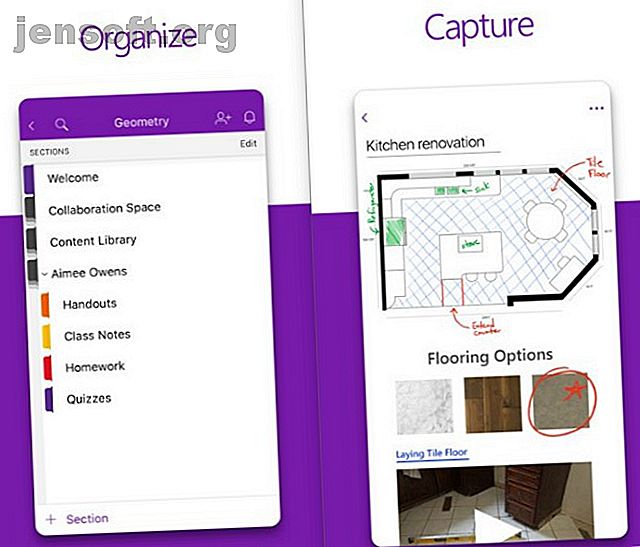
Πώς να μετατρέψετε μια εικόνα με γραφή στο κείμενο χρησιμοποιώντας OCR
Διαφήμιση
Χρειάζεται να ψηφιοποιήσετε χειρόγραφες σημειώσεις για να τις επεξεργαστείτε ή να τις προσθέσετε σε ευρετήριο; Ή θέλετε να αντιγράψετε κείμενο από την εικόνα χειρόγραφου quotation; Αυτό που χρειάζεστε είναι κάτι που ονομάζεται εργαλείο οπτικής αναγνώρισης χαρακτήρων (OCR).
Τα εργαλεία OCR αναλύουν το χειρόγραφο ή δακτυλογραφημένο κείμενο σε εικόνες και το μετατρέπουν σε επεξεργάσιμο κείμενο. Ορισμένα εργαλεία έχουν ακόμα ορθογραφικούς ελέγχους που δίνουν επιπλέον βοήθεια στην περίπτωση μη αναγνωρίσιμων λέξεων.
Έχουμε δοκιμάσει έξι από τα καλύτερα εργαλεία OCR για να μετατρέψουμε το χειρόγραφο σε κείμενο.
1. Microsoft OneNote

Διαθεσιμότητα: Windows, Mac, Web, iOS και Android
Το Microsoft OneNote είναι ένα ψηφιακό πρόγραμμα λήψης σημειώσεων το οποίο διπλασιάζεται ως μια αρκετά καλή εφαρμογή OCR χειρόγραφου.
Κάντε δεξί κλικ σε μια εισαγόμενη εικόνα και θα δείτε την επιλογή Αντιγραφή κειμένου από εικόνα . Χρησιμοποιήστε αυτήν την εντολή για να εξαγάγετε γράμματα από την εικόνα και να τα μετατρέψετε σε κείμενο που μπορείτε να επεξεργαστείτε.
Αυτή η επιλογή λειτουργεί σε δευτερόλεπτα και το Microsoft OneNote είναι ένα δωρεάν πρόγραμμα που βασίζεται σε σύννεφο το οποίο μπορείτε να χρησιμοποιήσετε σε διάφορες συσκευές, συμπεριλαμβανομένων των smartphones, των tablet και των υπολογιστών.
Όπως συμβαίνει με όλες τις εφαρμογές χειρογράφου OCR, τα αποτελέσματα μπορεί να είναι αποσπασματικές κατά περιόδους. Σε γενικές γραμμές, όμως, λειτουργεί πολύ καλά ακόμη και με πιο δύσκολο να διαβάσει το γράψιμο. Γράψτε τις σημειώσεις σας με κεφαλαία γράμματα και θα το βρείτε ως εργαλείο που δεν είναι μόνο χρήσιμο.
Το OneNote είναι μια καταπληκτική εφαρμογή. Το OCR είναι ένα από τα πολλά λιγότερο γνωστά χαρακτηριστικά του OneNote που αξίζει να δοκιμάσετε.
Λήψη: Microsoft OneNote για iOS | Android (δωρεάν)
2. Το Google Drive και τα Έγγραφα Google

Η Google διαθέτει μερικά εργαλεία που μπορούν να μετατρέψουν το χειρόγραφο σε κείμενο και είναι πιθανό να τα έχετε ήδη αποκτήσει.
Το πρώτο είναι το Google Drive. Ανοίξτε την εφαρμογή στο τηλέφωνό σας, πατήστε το εικονίδιο + στην κάτω γωνία και επιλέξτε Σάρωση .
Τα αρχεία PDF που αποθηκεύει δεν είναι επεξεργάσιμα στο ίδιο το Drive, αλλά μπορούν να αναζητηθούν. Εάν έχετε χειρόγραφες σημειώσεις ότι πρέπει απλώς να κάνετε ευρετηρίαση, αυτή είναι η ιδανική λύση.
Αλλά όταν χρειάζεται να μετατρέψετε και χειρόγραφες σημειώσεις σε επεξεργάσιμο κείμενο, ο συνδυασμός του Drive με τα Έγγραφα Google είναι αυτό που χρειάζεστε.
Πρώτα, σαρώστε τη σημείωσή σας για να δημιουργήσετε ένα έγγραφο PDF, όπως και πριν. Στη συνέχεια, μεταβείτε στην επιφάνεια εργασίας σας και ανοίξτε τη διεύθυνση drive.google.com. Εντοπίστε το σαρωμένο αρχείο, κάντε δεξί κλικ και επιλέξτε Άνοιγμα με> Έγγραφα Google .
Αυτό ανοίγει το PDF ως αρχείο κειμένου στα Έγγραφα και μπορείτε να επεξεργαστείτε ή να αντιγράψετε και επικολλήσετε το κείμενο σε άλλο έγγραφο. Επίσης αποθηκεύει αυτόματα την επεξεργάσιμη έκδοση στο Drive.
Υπάρχει μια τρίτη επιλογή. Η εφαρμογή Google Lens (περιλαμβάνεται στο Google Photos στο iOS) σάς επιτρέπει να κάνετε αναζήτηση για αντικείμενα πραγματικού κόσμου, δείχνοντας την κάμερά σας σε αυτά. Λειτουργεί και με κείμενο. Τοποθετήστε την κάμερα του τηλεφώνου σας πάνω σε κάποιο τυπωμένο ή χειρόγραφο κείμενο και περιμένετε λίγα δευτερόλεπτα ενώ αποκωδικοποιείται. Στη συνέχεια, πατήστε για να ολοκληρώσετε την αναζήτηση.
Με τη δύναμη της μηχανικής μάθησης πίσω από αυτό, η Google έχει μερικά από τα καλύτερα OCR για εργαλεία γραφής.
Λήψη: Google Drive για Android | iOS (δωρεάν)
Λήψη: Google Lens για iOS (δωρεάν)
3. Απλό OCR

Διαθεσιμότητα: Μόνο επιφάνεια εργασίας
Αυτό το δωρεάν λογισμικό αναγνωρίζει περίπου 120.000 λέξεις και σας επιτρέπει να προσθέσετε περισσότερες λέξεις στο λεξικό του. Με ακρίβεια 99 τοις εκατό, το SimpleOCR εντοπίζει ακόμη και μορφοποιημένο κείμενο και είναι δυνατό να το ορίσετε και να αγνοήσει τη μορφοποίηση.
Χρησιμοποιήστε τη λειτουργία αποκομιδής ή θορυβώδους εγγράφου αν το χειρόγραφο που μετατρέπετε είναι ακατάστατο.
Το SimpleOCR είναι ένα γρήγορο εργαλείο, ειδικά επειδή μπορείτε να το ρυθμίσετε να αποκρυπτογραφεί ολόκληρα έγγραφα, τμήματα ή πολλαπλά έγγραφα σε παρτίδες.
Ωστόσο, η προαναφερθείσα βαθμολογία ακρίβειας είναι σαφώς για τυπωμένο κείμενο σε εικόνες και λιγότερο για χειρόγραφα μέσα. Κατά τη σύγκριση του SimpleOCR με τα εργαλεία της Microsoft ή του Google, πιθανότατα θα διαπιστώσετε ότι το τελευταίο λειτουργεί καλύτερα.
Λήψη: SimpleOCR για επιφάνεια εργασίας (δωρεάν)
4. OCR σε απευθείας σύνδεση

Διαθεσιμότητα: Ιστός
Αυτός ο απλός ιστότοπος σάς επιτρέπει να προχωρήσετε στη διαδικασία μεταφόρτωσης μιας εικόνας, στην επιλογή μορφής εξόδου και στη λήψη του ολοκληρωμένου αρχείου σε λιγότερο από ένα λεπτό.
Η εγγραφή δεν απαιτείται για τη βασική χρήση αυτού του ελεύθερου ιστότοπου. Θα πρέπει απλώς να συμπληρώσετε μια captcha.
Ωστόσο, κατά τη διάρκεια μιας δοκιμής μιας φωτογραφίας PNG χειρόγραφου σε μορφή TXT, το online OCR φτύσει τυχαία gibberish που απέτυχε να ταιριάζει με το χειρόγραφο καθόλου, γι 'αυτό χρησιμοποιήστε αυτό το εργαλείο με έναν κόκκο αλατιού.
Επειδή είναι φτηνό και εύκολο στη χρήση, δεν υπάρχει καμία ζημιά στο να βλέπετε αν έχετε καλύτερα αποτελέσματα. Ένα πιθανό πλεονέκτημα του OCR είναι ότι αναγνωρίζει πολλές γλώσσες.
Δοκιμάστε: Online OCR (Δωρεάν)
5. TopOCR

Διαθεσιμότητα: Μόνο για Windows
Το TopOCR είναι ένα από τα καλύτερα κομμάτια λογισμικού αναγνώρισης χειρογράφου.
Χρησιμοποιώντας μια εικόνα που προέρχεται από σαρωτή ή ψηφιακή φωτογραφική μηχανή, το TopOCR προσφέρει μια μορφή διπλού παραθύρου που εμφανίζει την αρχική εικόνα στα αριστερά και τη μετατροπή στα δεξιά. Περιμένετε να λειτουργήσει αρκετά καλά αν το χειρόγραφό σας κείμενο εμφανίζεται από αριστερά προς τα δεξιά. Εάν περιέχει στήλες, το πρόγραμμα πιθανόν να μην είναι ακριβές.
Το TopOCR είναι αποτελεσματικό, υποστηρίζει 11 γλώσσες και διαθέτει δυνατότητα εξαγωγής PDF. Η δωρεάν δοκιμαστική έκδοση είναι ικανή να σας επιτρέψει να ελέγξετε εύκολα αν θα λειτουργήσει ή όχι για τις ανάγκες σας και θα αποφασίσει για την αγορά του πλήρους προγράμματος που δεν έχει ξεκλειδωθεί. Ένας πιθανός περιορισμός του TopOCR είναι ότι λειτουργεί μόνο σε υπολογιστές με Windows.
Λήψη: TopOCR (δωρεάν δοκιμή ή $ 4, 99 για πλήρες πρόγραμμα)
6. FreeOCR

Διαθεσιμότητα: Μόνο για Windows
Δημιουργημένο για την πλατφόρμα Windows, το FreeOCR συνεργάζεται με εικόνες και αρχεία PDF. Ο χρόνος μετατροπής είναι πολύ γρήγορος, αλλά η ακρίβεια είναι θλιβερή.
Η αρχική τεχνολογία που εκτελεί το FreeOCR δεν σχεδιάστηκε ποτέ για να μετατρέψει το σαρωμένο χειρόγραφο σε κείμενο. Ωστόσο, ορισμένοι χρήστες λένε ότι αφού χρησιμοποίησαν το πρόγραμμα για το σκοπό αυτό επανειλημμένα και ακολουθώντας προσεκτικά τις οδηγίες στους οδηγούς και στα φόρουμ των χρηστών, η ακρίβεια βελτιώθηκε.
Λήψη: FreeOCR (Δωρεάν)
Ελεύθερες έναντι πληρωμένων εφαρμογών OCR
Όταν χρειαστεί να σαρώσετε το χειρόγραφο σε κείμενο, είναι δύσκολο να κοιτάξετε πέρα από το τι μπορεί να προσφέρει η Google. Δεν είναι άψογο και εξαρτάται σε μεγάλο βαθμό από το πόσο σαφές είναι το γράψιμό σας, αλλά είναι ικανό να παράγει κάποια πολύ καλά αποτελέσματα.
Ένας τρόπος για να έχετε καλύτερα αποτελέσματα είναι να βεβαιωθείτε ότι η γραφή σας είναι εύκολη στην ανάγνωση. Ελέγξτε αυτούς τους πόρους για να βελτιώσετε το χειρόγραφό σας για συμβουλές σχετικά με αυτό.
Έχουμε επικεντρωθεί σε δωρεάν εργαλεία σε αυτόν τον οδηγό. Θα προτιμούσατε να έχετε μια πληρωμένη εφαρμογή; Ρίξτε μια ματιά στη σύγκριση του OneNote vs. OmniPage Λογισμικό OCR χωρίς λογισμικό OCR: Microsoft OneNote και Nuance OmniPage Σύγκριση δωρεάν λογισμικού OCR: Microsoft OneNote και Nuance OmniPage Το λογισμικό σύγκρισης OCR σαρωτή σας επιτρέπει να μετατρέψετε κείμενο σε εικόνες ή PDF σε επεξεργάσιμο κείμενο έγγραφα. Είναι ένα δωρεάν εργαλείο OCR όπως το OneNote αρκετά καλό; Ας ανακαλύψουμε! Διαβάστε περισσότερα για να δείτε εάν το λογισμικό επαγγελματικού OCR αξίζει να επενδύσετε.
Εξερευνήστε περισσότερα σχετικά με: Μετατροπή αρχείων, Μετατροπέας εικόνας, Συμβουλές Microsoft Office, Microsoft OneNote, OCR.

